Excel에서 산점도를 만드는 방법

Excel에서 회귀 분석을 통해 데이터 간의 관계를 탐색하고 시각적으로 분석하는 방법을 알아보세요. 다양한 단계를 따라 쉽게 산점도를 만들 수 있습니다.
모든 훌륭한 작가는 피드백을 즐겨야 합니다. 그래도 효과를 볼 뿐만 아니라 무언가를 배우기 위해 내 텍스트에 수행된 작업을 알고 싶습니다. Word의 개정 추적 도구는 이러한 검토를 가능하게 합니다.
당신은 당신이 작성한 문서의 원본을 가지고 있습니다. 또한 법무 부서의 영혼 없는 자동 기계인 Brianne이 작업한 사본도 있습니다. 당신의 임무는 원본과 정확히 무엇이 달라졌는지 비교하는 것입니다. 수행할 작업은 다음과 같습니다.
검토 탭을 클릭합니다.
비교 그룹에서 비교 → 비교를 선택합니다.
문서 비교 대화 상자가 나타납니다.
원본 문서 드롭다운 목록에서 원본 문서를 선택합니다.
목록은 최근에 열었거나 저장한 문서를 보여줍니다. 하나를 선택하거나 찾아보기 항목을 사용하여 열기 대화 상자를 불러오고 문서를 찾아보십시오.
수정된 문서 드롭다운 목록에서 편집된 문서를 선택합니다.
목록에서 문서를 선택하거나 찾아보기 항목을 사용하여 변경, 변경 또는 망가진 문서를 찾습니다.
확인을 클릭합니다.
Word에서 두 문서를 비교합니다. 변경 사항은 그림과 같이 4분할 창에 표시됩니다. 이 프레젠테이션은 실제로 비교 결과라는 제목의 세 번째 문서입니다.
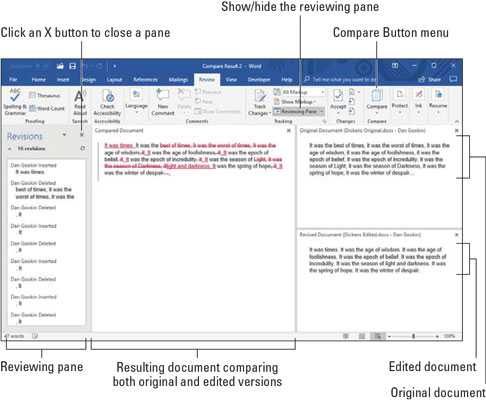
부끄러운 변화가 여기에 나타납니다.
자세히 봐! 야만인 침입자가 원래의 산문에 적용한 변경 사항을 자세히 살펴보십시오. 스크롤은 원본, 편집 및 비교 문서의 세 문서 모두에서 동기화됩니다. 검토 창(왼쪽에 표시)에서 변경 사항을 클릭하여 문서의 어느 부분이 접혔거나, 회전했거나, 잘렸는지 빠르게 확인합니다.

친절하고 부드러운 공동 작업자가 되려면 다른 사람의 텍스트를 변경 하기 전에 Word의 추적 기능을 활성화 하십시오. 검토 탭을 클릭하고 추적 그룹에서 여백에 표시된 변경 내용 추적 버튼을 클릭하십시오. 그 시점부터 문서에 대한 모든 변경 사항은 누가 변경하고 표시되는 마크업 수준에 따라 색상으로 구분됩니다.
변경 내용 추적을 해제할 때까지 Word에서는 문서의 변경 내용과 편집 내용을 계속 추적합니다. 이렇게 하려면 변경 내용 추적 버튼을 다시 클릭합니다.
기능이 활성화되어 있는 동안 변경 내용 추적 버튼이 강조 표시되지만 이 기능을 확인하고 사용하는 더 좋은 방법은 상태 표시줄에서 설정 추적 옵션을 활성화하는 것입니다. 이 옵션을 설정하려면 상태 표시줄을 마우스 오른쪽 버튼으로 클릭하고 변경 내용 추적을 선택합니다. 보너스로 상태 표시줄에서 이 항목을 클릭하여 문서에서 수정 표시를 활성화하거나 비활성화할 수 있습니다.
빈약한 문서가 반환된 후 발생한 손상을 검토하는 가장 좋은 방법은 변경 그룹에 있는 검토 탭의 명령을 사용하는 것입니다. 이러한 명령은 여기에 설명되어 있습니다. 창 크기에 따라 각각의 기능을 설명하는 텍스트가 표시되거나 표시되지 않을 수 있습니다.
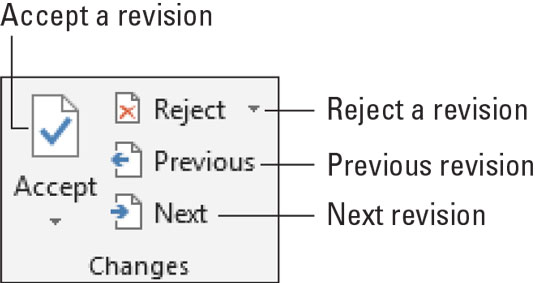
변경 사항을 검토하기 위한 버튼입니다.
문서 전체에서 변경 사항을 검토하려면 다음 또는 이전 버튼을 클릭합니다. 버튼을 클릭하면 텍스트의 한 변경 사항에서 다음 변경 사항으로 이동할 수 있습니다.
변경 사항을 허용하면 수락 버튼을 클릭합니다. 변경을 거부하려면 거부 버튼을 클릭합니다. 두 버튼 중 하나를 클릭하면 모든 변경 사항이 처리될 때까지 문서의 다음 변경 사항이 즉시 표시됩니다.
Excel에서 회귀 분석을 통해 데이터 간의 관계를 탐색하고 시각적으로 분석하는 방법을 알아보세요. 다양한 단계를 따라 쉽게 산점도를 만들 수 있습니다.
이 가이드를 사용하여 LuckyTemplates.com에서 Azure Information Protection을 효과적으로 구성하는 방법을 알아보세요.
SharePoint와 Power BI 통합 방법 및 LuckyTemplates.com에서 보고서를 SharePoint 사이트에 연결하는 다양한 방법에 대해 알아보세요.
프레젠테이션 중 펜 혹은 형광펜을 사용하여 PowerPoint 슬라이드에 그린 경우, 사용자가 다음 프레젠테이션을 위해 그림을 저장하거나 쉽게 지울 수 있도록 하는 방법을 알립니다.
Smartsheet는 프로젝트를 관리하고, 워크플로를 구축하고, 팀과 협업할 수 있는 동적 작업 플랫폼입니다.
SharePoint는 다양한 워크플로 응용 프로그램, "목록" 데이터베이스 및 기타 웹 구성 요소는 물론 보안 기능을 사용하여 비즈니스 그룹의 공동 작업을 제어하는 웹 기반 공동 작업 시스템입니다.
반니엔 캘린더(Van Nien Calendar)는 휴대폰에서 달력 보기 애플리케이션으로, 휴대폰에서 태음태양일을 빠르게 확인하고 중요한 업무를 정리할 수 있도록 도와줍니다.
Microsoft Outlook은 Microsoft Corporation에서 개발한 비즈니스 및 생산성 응용 프로그램입니다.
ClickUp은 모든 비즈니스에서 가장 높은 평가를 받는 생산성 플랫폼 중 하나입니다. Google, Booking.com, San Diego Padres 및 Uber와 같은 대기업은 모두 ClickUp을 사용하여 직장 생산성을 높입니다.
PDF는 텍스트 문서를 읽고, 만들고, 보내는 데 일반적으로 사용되는 형식이 되었습니다. 결과적으로 이러한 유형의 문서화에 사용되는 프로그램 수가 증가했습니다. PDF-XChange Viewer는 점점 더 많은 PDF 뷰어 중 하나입니다.








